Simple spørgsmål: Hvad er to-faktor-godkendelse eller to-trinsbekræftelse?
I de senere år har et nyt sikkerhedskoncept skabt overskrifter - to-trins verifikation eller to-faktor autentificering (2FA). Det hele startede med , at Google aktiverede det for sine brugere, og siden da har mange virksomheder fulgt deres eksempel, herunder Microsoft , Apple og Facebook . Selv spilfirmaer tilsluttede sig denne tendens. Hvis du gerne vil forstå, hvad tofaktorautentificering er, hvordan det virker, hvorfor du skal aktivere det, og hvor læs denne artikel:
Hvad er to-trins godkendelse eller verifikation?
Tofaktorautentificering er en sikkerhedsproces, der involverer to faser til at verificere identiteten på en person eller enhed, der forsøger at få adgang til en tjeneste af enhver art (e-mail, sociale netværk, bank osv.). Dette koncept kaldes også totrinsbekræftelse, og det kræver to eller flere af disse tre autentificeringsfaktorer: en vidensfaktor, en besiddelsesfaktor og en iboende faktor.
Traditionel autentificering involverer kun en eller to af de tre faktorer, der er nævnt tidligere. For eksempel, hvis du vil bruge en tjeneste som e-mail, indebærer traditionel godkendelse at kende et brugernavn og dets adgangskode. Viden(Knowledge) kan blive stjålet på en række forskellige måder, og folk kan finde ud af både dit brugernavn og din adgangskode og derefter bruge disse oplysninger til at posere som dig, eller stjæle værdifuld information, der kan bruges til at skade dig.
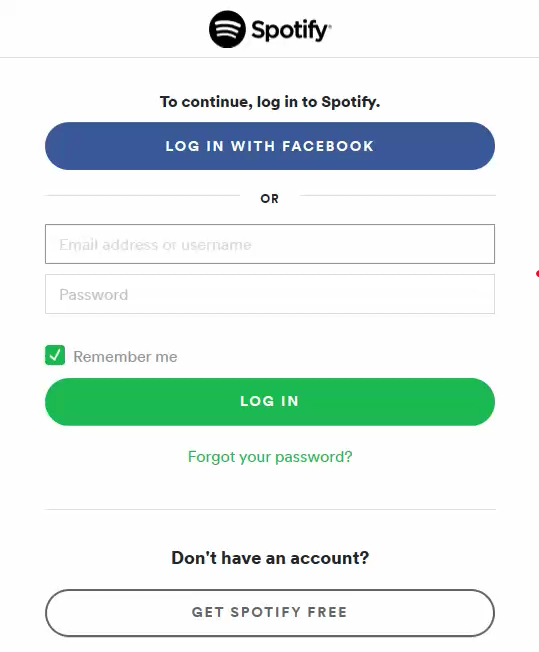
I den virkelige verden kan traditionel verifikation involvere vidensfaktoren og besiddelsesfaktoren. For eksempel, når du går til en pengeautomat(ATM) for at få kontanter, bruger du dit debet- eller kreditkort (besiddelsesfaktor) og PIN -koden (en vidensfaktor). Men både pinkoden(PIN) eller oplysningerne på dit kreditkort kan blive stjålet på forskellige måder, og uautoriserede parter kan foretage online-transaktioner med dine penge. Derfor er 3D Secure - konceptet udviklet til at give et ekstra sikkerhedslag til online kredit- og betalingskorttransaktioner.
Når du bruger to-trins verifikation i den digitale verden, tilføjes en tredje faktor: besiddelsesfaktoren - normalt din smartphone eller mobiltelefon. Denne enhed bruges til anden fase af bekræftelse af din identitet. For eksempel, når du logger ind på din e-mail-konto, skal du først angive dit brugernavn og din adgangskode. Derefter bliver du bedt om at angive en tidsbaseret adgangskode, der udløber om et par sekunder. Denne adgangskode kan sendes til din e-mail-konto, til din smartphone, eller den kan genereres af en autentificeringsapp såsom Google Authenticator eller Microsoft Authenticator .

Nogle virksomheder og tjenester leverer også fysiske autentificeringsenheder, der kontinuerligt genererer de koder, du skal bruge for at afslutte verifikationsprocessen. For eksempel leverer mange banker fysiske enheder til totrinsbekræftelse, så du kan få adgang til din bankkonto online. Også PayPal gør dette for en række lande, herunder USA .
Hvordan fungerer to-faktor-godkendelse?
Implementeringerne for to-trins autentificering er mange, og vi går ikke i detaljer om dem alle, fordi denne artikel ville blive meget lang.
Den mest populære implementering er Googles(Google) tilgang baseret på TOTP - Time-based One-time Password Algorithm . Når to-trinsbekræftelse er aktiveret for din konto, genererer en speciel server en ny adgangskode/kode en gang hvert par sekunder. Enheden, der deler adgangskoden med dig, skal synkroniseres med serveren, så den kode, du indtaster under det andet godkendelsestrin, matcher den på serveren. Hvis den enhed, der deler adgangskoden, ikke er synkroniseret, kan du ikke fuldføre bekræftelsen af din identitet.
Denne algoritme er den mest populære, der findes online. Mange virksomheder bruger det, herunder Google , Microsoft , Apple , Facebook , Evernote , Dropbox , WordPress , MailChimp og LastPass .
For at gøre det nemmere for dig at forstå, hvordan to-faktor-autentificering fungerer, lad os for eksempel tage Fortnite , et populært onlinespil, som mange mennesker spiller. Når du har konfigureret to-faktor-godkendelse (2FA) for din Epic Games-((2FA) for your Epic Games) konto (skaberne af Fortnite ), er det ikke længere nok kun at angive dit brugernavn og din adgangskode for at logge ind. Du skal også angive en sekundær adgangskode for at kunne at gøre det.
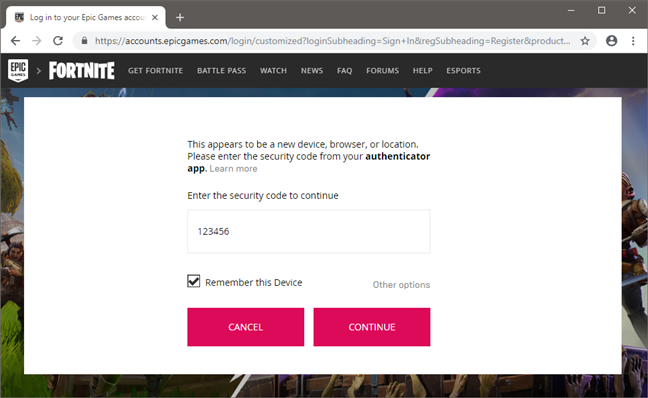
Den ekstra adgangskode er midlertidig, og du er den eneste, der kender den. Ingen andre burde kunne finde den, da du kun kan få denne kode fra en autentificeringsapp (såsom Google Authenticator ) eller fra en e-mailbesked, du modtager fra Epic Games . To-faktor-godkendelseskoderne ændres hvert par sekunder, så de burde være næsten umulige at gætte.
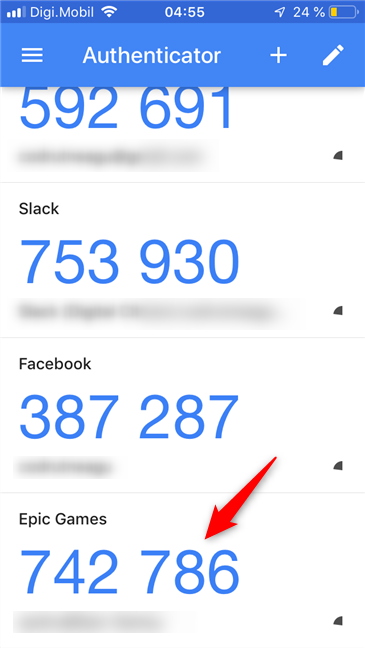
Hvis du angiver den korrekte to-faktor-godkendelseskode, er du logget ind på din Fortnite- konto. I de næste 30 dage skal du ikke angive 2FA-koder på den enhed, som du allerede har logget ind på. Men ved udgangen af de 30 dage, eller hvis du forsøger at logge ind fra en ny enhed, skal du angive en gyldig 2FA adgangskode igen.
To-faktor autentificering i banksektoren
En anden populær tilgang er den, der bruges af banker og kreditkortudbydere. Det hedder 3-D Secure , og det bruges til at godkende finansielle transaktioner, der foretages online. Denne metode til to-trins verifikation involverer tre enheder: domænet for den handlende eller den bank, som pengene bliver betalt til, domænet for den bank, der udsteder det brugte kort, og den infrastruktur, der understøtter 3-D-protokollen.

Denne protokol bruger kun sikre SSL - forbindelser til at foretage onlinetransaktioner, og for at en transaktion skal godkendes, skal du bruge en speciel adgangskode sammen med dit navn og kreditkortoplysninger. Denne adgangskode kan være midlertidig og tidsbaseret, eller den kan være permanent og indstillet af dig, brugeren. Et andet vigtigt aspekt er, at denne adgangskode ikke gemmes af forretningen eller den bank, som pengene bliver betalt til. Adgangskoden kendes kun af de servere, der leverer infrastrukturen til 3-D-protokollen. Derfor, hvis købmanden bliver hacket, kan hackere ikke få din 3-D Secure adgangskode.
Hvorfor har du brug for to-faktor-godkendelse?
Hovedårsagen til, at du skal bruge to-trinsbekræftelse, er for at beskytte dig selv. Ved at bruge dette ekstra beskyttelseslag gør du det sværere for uønskede parter at få adgang til din identitet online og stjæle personlige eller økonomiske data.
Når du bruger 3-D Secure til finansielle transaktioner, gør du det sværere for hackere at stjæle dine penge. Det er nemt for dem at kopiere dine kortoplysninger, men de vil have svært ved at få din 3-D Secure adgangskode.
Hvornår skal du bruge to-faktor-godkendelse?
Tilføjelse af et sekundært godkendelsestrin er irriterende for alle, men nødvendigt for at holde vores konti og data private. Vi anbefaler stærkt, at du aktiverer og bruger to-trinsbekræftelse i det mindste for følgende typer tjenester:
- E-mail - din indbakke(Inbox) gemmer den største mængde personlige data ud af alle dine onlinekonti. Folk kan spionere på din e-mail-historik, lære brugernavnet til dine bank- og PayPal- konti, lære mere om dit arbejde, dine relationer og mange andre vigtige detaljer. At sikre din indbakke er den første ting, du skal gøre.
- Netbank og finansielle transaktioner(Online banking & financial transactions) - hvis du foretager netbank, hvis du køber ting fra Amazon , eBay eller andre online butikker, skal du sikre dit kredit- eller betalingskort. Spørg din bank om 3-D Secure og de totrinsbekræftelsesmuligheder, de tilbyder, aktiver dem og brug dem.
- Lagring af dine adgangskoder(Storing your passwords) – mange sikkerhedsbevidste mennesker bruger tjenester som LastPass , Roboform eller KeePass . Det er afgørende at sikre dem. Hvis din kontoadgangskode bliver stjålet, har uautoriserede parter adgang til alle dine adgangskoder og kan gøre dig meget skade.
- Sociale netværk(Social Networking) – vi gemmer alle en masse personlige data på sociale netværk såsom Facebook , Twitter eller Instagram . Hvis andre får adgang til dine data, kan de finde mange ting, du hellere vil holde private. Hvis du for eksempel har en jaloux partner, kender de måske allerede din Facebook -adgangskode og holder øje med, hvad du laver. Beskyt dig selv og aktiver to-faktor-godkendelse.

Sådan aktiverer du to-faktor-godkendelse for dine vigtigste konti
Generelt betyder aktivering af to-faktor-godkendelse, at du skal logge ind på din online-konto og gå til din adgangskode og sikkerhedsindstillinger. Så, hvis du kan bruge to-faktor-godkendelse til din konto, bør du finde en mulighed for det. Hvis 2FA er tilgængelig, betyder aktivering af det, at du skal følge et par trin, hvor du vælger den metode, du foretrækker (normalt, dvs. godkendelse via e-mail eller autentificeringsapp på en smartphone). For at hjælpe dig med at aktivere og bruge tofaktorautentificering har vi udgivet et par vejledninger, der dækker nogle af de mest populære onlinetjenester:
- Sådan aktiverer eller deaktiverer du 2-trinsbekræftelse for din Google-konto(How to enable or disable 2-step verification for your Google account)
- Godkend eller afvis login-anmodninger til din Microsoft-konto ved hjælp af Android(Approve or deny sign-in requests to your Microsoft account using Android)
- Sådan aktiverer du totrinsbekræftelse for dit Apple ID på en iPhone eller iPad(How to activate two-step verification for your Apple ID, on an iPhone or iPad)
- Konfigurer totrinsbekræftelse for din Microsoft-konto med Google Authenticator(Set up two-step verification for your Microsoft account with Google Authenticator)
- Sådan aktiverer og bruger Fortnites 2FA (to-faktor-godkendelse)(How to enable and use Fortnite's 2FA (two-factor authentication))
- Aktiver og brug to-faktor-godkendelse (2FA) til din Blizzard-konto(Enable and use two-factor authentication (2FA) for your Blizzard account)
Hvis du leder efter en nem måde at implementere to-faktor-godkendelse i din egen virksomhed, er her en kort artikel om fordelene ved en fremragende løsning af denne art: 7 ting, du kan gøre med ESET Secure Authentication(7 things you can do with ESET Secure Authentication) .
Har du aktiveret to-faktor-godkendelse på alle dine konti?
Vi håber, at du fandt denne vejledning nyttig. Hvis du har spørgsmål eller problemer med at forstå, hvordan totrinsbekræftelse fungerer, så tøv ikke med at efterlade en kommentar nedenfor.
Related posts
Sådan blokerer du Remote Desktop på din Windows-pc -
Hvordan nulstiller jeg adgangskoden til min Microsoft-konto? -
Sådan konfigureres proxyserverindstillinger i Windows 10 -
Sådan tilføjer og bruger du en VPN i Windows 10 (alt hvad du behøver at vide) -
Bloker apps og spil fra at få adgang til internettet med Windows Defender Firewall
Sådan ændres Windows-netværksprofilen til Privat (eller Offentlig)
Sikkerhed for alle - Gennemgang af GlassWire. Det smukke netværksovervågningsværktøj!
Sådan sletter du VPN- eller PPPOE-forbindelser i Windows 8 og Windows 8.1
Sådan fjerner du din telefon fra Windows 10 (fjern forbindelse til telefon)
Introduktion til Windows 8.1: Sådan synkroniseres og sikkerhedskopieres dine indstillinger
Sådan låser du automatisk Windows 10 med din smartphone
Sådan laver du sikre bank- og finansielle transaktioner, når du er online
Sådan opretter, konfigurerer og bruger du en VPN-forbindelse i Windows 8 og 8.1
3 måder at ændre DNS-indstillingerne i Windows 10
Monter Windows 7 delte partitioner og mapper i Ubuntu
Enkle spørgsmål: Hvad er en proxyserver, og hvad betyder det?
Hvordan finder jeg min routers IP-adresse? Den komplette guide -
Om InPrivate og Incognito. Hvad er privat browsing? Hvilken browser er den bedste?
Sådan inficerer du din Windows-pc, mens du surfer på nettet efter gratis ting
Sådan installeres enhver version af Windows fra andre netværkscomputere
